bpmマーカーとaepの共有方法
○bpmマーカー
というスクリプトがあります!
これをAEに入れると音効のbpmを確認しながら映像を作れます〜
使う方は↓からDLどうぞ〜
https://18.gigafile.nu/1121-d74af0c8e93993154eac981eeb4aea3ff
そもそもbpmマーカーって何?って方へ
bpmマーカーの詳しい使い方やAEへの入れ方については動画を作って説明したのでこちらを参考にしてもらえればと思いますー!
https://youtu.be/ULLCNzskUtw
スクリプトの入れ方については、
こちらの記事を参考にしてもらっても大丈夫です。
https://www.kotsuxkotsu.work/after-effects-how-to-use-scripts/
◯データの共有方法
映像を作っていく上で、映像班内や演出とのやりとりにおいて、「書き出した動画だけでなくAEのプロジェクトごと渡して欲しい!」って言われることがあるかもしれません。
ということでそうゆう時のファイル共有方法についてです!↓
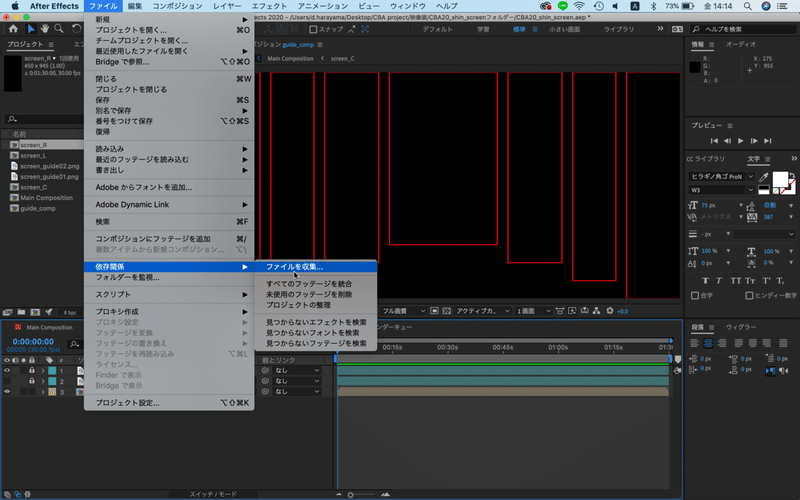
ファイル>依存関係>ファイルを収集>(なんか出てきますがOKをクリック)
→aepと使った画像素材や動画などがまとめられたフォルダーができるので、それをzipファイルに圧縮して、ギガファイル便を使って共有してください!
ギガファイル便の使い方について
・ネットで『ギガ便』とか『GigaFile』とか検索すると一番上にそれらしきサイトが出てきます。
・ページをスクロールすると下のような画面が出てきます。
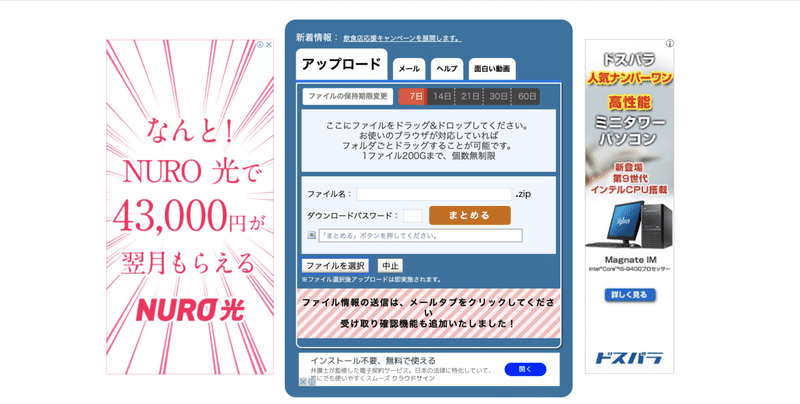
・まず、[ファイルの保持期限]を選択。用途に応じて7~60日で選んでください。基本7日間で大丈夫かと思います。
・ファイル名とかは気にせず、[ファイルを選択]をクリック→自分のPCのファイルの中から、アップロードするものを選択。
※注意!
この時に、フォルダーになっているものは選択できません。一度PCでフォルダをzip化するなどして、ファイル形式に変換しといてください!
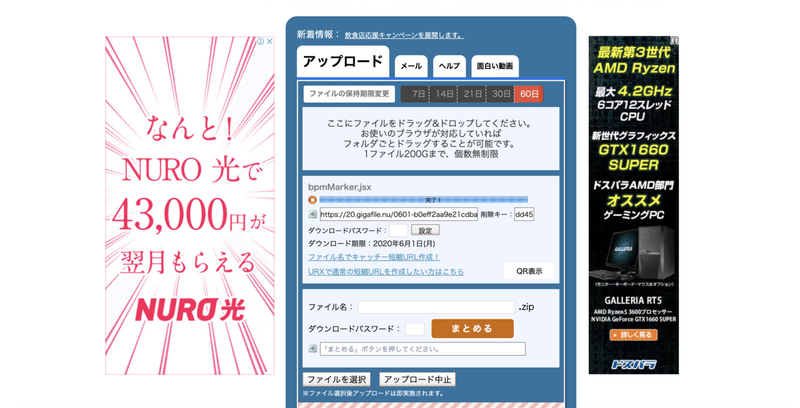
すると上のような画面になります。
"完了"の文字が出たら下にhttps://から始まるリンクが出てくるので、それを全部コピーして、LINEなどにペーストして相手に送ってください。
(リンクを受け取った人は、ページに飛ぶと[ダウンロード]というボタンが出てくるので簡単にダウンロードできます)
【余談】
スクリプトとプラグインについて
今回説明したものは"スクリプト"と言って作業をしやすくしたり効率化させたりできるツールです。これはフリーで使えて便利なものが結構ネットに落ちてるので、いろいろダウンロードして使ってみてもいいと思います!
これとは別にAEに機能を加えるものとして"プラグイン"というものがあります。これはAEでできる表現の幅を増やせるツールで、高度なエフェクトやかっこいいプリセットなんかを使えるようになるものです。こちらは有料のものが結構多いです。
ただ今年からRed Giant社のプラグインが学生は無料で使えるようになりました!!(Trapcode particularとか)
もし使いたい人は調べて入れてみてください!
(参考記事)
https://vook.vc/n/306
P.S.まだAe初心者だよ...って方は標準エフェクトだけでも十分すごいもの作れるので無理していれなくて大丈夫ですよ〜!
この記事が気に入ったらサポートをしてみませんか?
